登录公司网易邮箱,发邮件
一、发送文本类型的邮件
踩坑:
1、使用selenium定位时,使用某一种方法无法定位到,所以多种定位交叉使用
先从最近的一层开始找,逐渐向外层查,从可以定位的那一层开始,一层一层缩小范围查找,可使用class/id+xpath的方法
![]()
2、输入框下拉列表遮挡下一个输入框,如下图效果
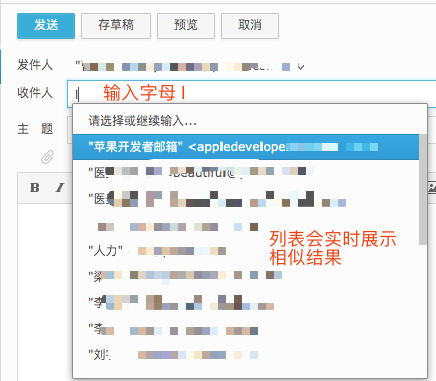
在【收件人】输入框输入内容,会有下拉框展示相关的搜索结果,输入完毕,往【主题】输入框输入内容时,因为被这个下拉框遮挡,无法定位到【主题】的输入框
实际操作发现,只要再点击一下【收件人】输入框,这个下拉框就会收起
所以直接再去click一下【收件人】输入框就行:如下、

3、邮件内容的输入框是在一个ifrme内,无法直接定位到
ifrme是内嵌的网页元素,所以要先进入到ifrme内,再操作,此处用到了新的知识点:
switch_to.frame() # 切换到iframe中 # 中间操作iframe中的元素,操作完成还要退出
switch_to.default_content() # 退出iframe
看下网页的源代码:
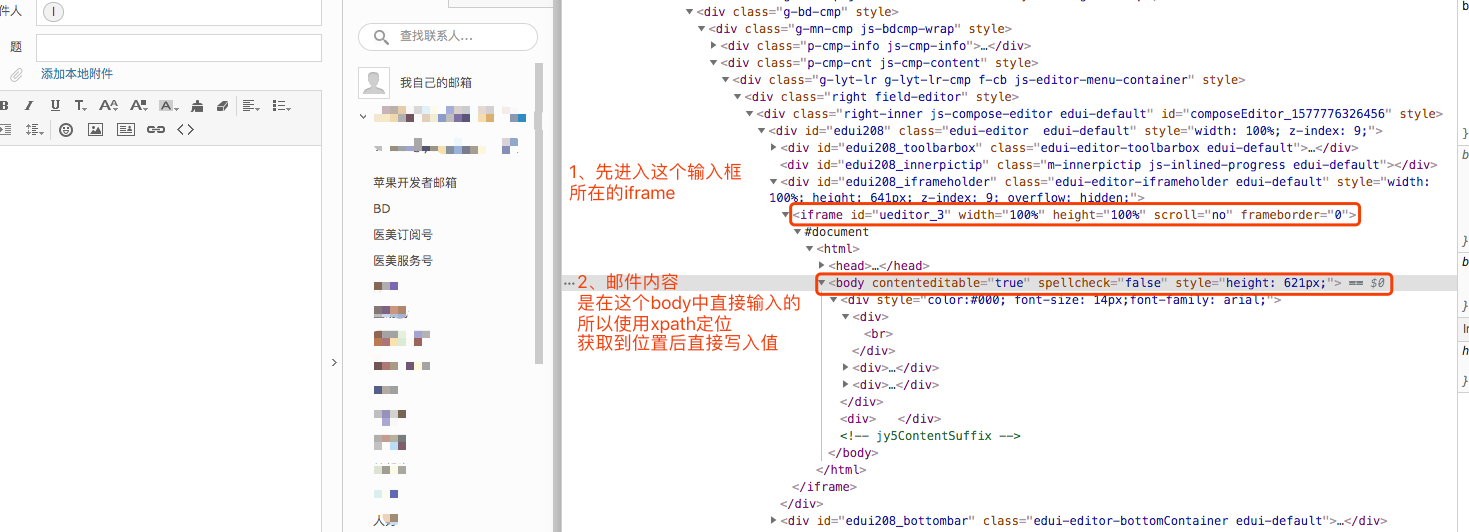
按照上述思路写代码:

4、发送的邮件收不到
在pycharm中执行代码后可以收到邮件,但是在本地的终端执行代码后,无法收到邮件
首先,去发件人的邮箱【已发送】查看,发现收件人的名字缺失不完整
解决方法:把代码中的 .strip() 去掉了之后就可以了,具体为什么,到现在还没有找到原因,欢迎留言指正
收件人名字完整之后,还是收不到部分邮件,在【已发送】列表显示该邮件是正在发送状态,查阅资料后发现,这种情况可能是收件人的邮箱设置了黑名单,或者邮箱自动过滤了垃圾邮件
解决方法:打开收件人的邮箱,设置中找到收信白名单,将发件人的邮箱加入到白名单中
踩坑结束,终于发出了第一封正儿八经的邮件

''' 初级版本: 登录公司网易邮箱,向指定对象发送文本类型的邮件 思路: 1、登录邮箱 2、点击【写信】 3、输入收件人、标题、内容 4、点击【发送】 ''' import time import datetime from selenium import webdriver # 登录网易邮箱 def longin(url, username, password): # 进入登录页面 driver.get(url=url) # 登录 driver.find_element_by_id('accname').send_keys(username) # 输入用户名 driver.find_element_by_id('accpwd').send_keys(password) # 输入用户名 driver.find_element_by_class_name('loginbtn').submit() # 点击登录BTN # 写邮件并发送 def send_email(title, addressee, msg): try: # 先登录 longin(url, username, password) # 1、点击【写信】 driver.find_element_by_class_name('p-edit').click() ''' 2、输入收件人和标题 定位时使用某一种方法无法定位到,所以多种定位交叉使用 ''' driver.find_elements_by_class_name('right-inner')[0].find_element_by_name('to').find_element_by_tag_name( 'input').send_keys(addressee) # 输入收件人 driver.find_elements_by_class_name('right-inner')[0].find_element_by_name('to').find_element_by_tag_name( 'input').click() # 点击一下收件人输入框,避免下拉框遮挡主题输入框 driver.find_element_by_class_name('subject').find_element_by_tag_name('input').send_keys(title) # 输入主题 ''' 3、输入邮件内容(只有文本) 因为文本框是在ifrme内的,ifrme是内嵌的网页元素,所以要先进入到ifrme内,再操作 ''' iframe = driver.find_element_by_id('ueditor_0') # 先获取iframe driver.switch_to.frame(iframe) # 切换到iframe中 driver.find_element_by_xpath('/html/body').send_keys(msg) # 在ifrme中操作元素,因为没有id也没有class,所以使用xpath driver.switch_to.default_content() # 切换到iframe上之后,就无法对iframe以外的元素进行操作了,我们需要退出iframe再继续 # 点击【发送】 driver.find_element_by_id('main').find_element_by_class_name('g-mnc').find_element_by_xpath( '//*[@class="g-mnc"]/div[1]/div[1]/div[1]/div[1]').click() finally: time.sleep(3) driver.close() # 不管之前能否成功发送邮件,最后都关闭浏览器 if __name__ == '__main__': chrome = r'XXX/chromedriver' # chrome驱动文件的路径 url = 'https://qiye.163.com/login/?from=ym' # 邮箱地址 username = 'XXXXXXXXXXXXXXXXXXXX' # 邮箱账号 password = 'XXXXXXXXX' # 邮箱密码 title = '测试邮件,收到请忽略' # 邮件标题 addressee = 'XXXXXXXXXXXXXXXX' # 收件人邮箱 ''' 邮件内容 datetime.datetime.now() 当前时间小数点后还有6位 datetime.datetime.now().strftime('%Y-%m-%d %H:%M:%S') 当前时间,只精确到秒 ''' msg = '最好等待5s再点击【发送】,否则可能会被定为垃圾邮件\n{}'.format(datetime.datetime.now().strftime('%Y-%m-%d %H:%M:%S')) driver = webdriver.Chrome(executable_path=chrome) # 获取到driver driver.implicitly_wait(3) # 设置全局的隐式等待,超出3s未找到元素,则报异常 send_email(title, addressee, msg)
注意: 快速且频繁的发送,可能会被认定为垃圾邮件,如果不被认定为垃圾邮件,收件时间会延迟几分钟甚至几小时
解决方法:1、可以在点击【发送】按钮之前等待6s,但是会影响用例执行的速度,多个邮件发送可能会报错
2、 建议邮件标题不要相同或者收件人在【垃圾邮件】中查找
二、进化版:用户名、密码、收件人无需写在代码里,执行文件的时候可输入
先上代码

''' 初级版本: 登录公司网易邮箱,向指定对象发送文本类型的邮件 思路: 1、登录邮箱 2、点击【写信】 3、输入收件人、标题、内容 4、点击【发送】 ''' import time import datetime # 获取当前时间 from getpass import getpass # 密文显示输入的密码 from selenium import webdriver # 登录网易邮箱 def longin(url, username, password): # 进入登录页面 driver.get(url=url) # 登录 driver.find_element_by_id('accname').send_keys(username) # 输入用户名 driver.find_element_by_id('accpwd').send_keys(password) # 输入用户名 driver.find_element_by_class_name('loginbtn').submit() # 点击登录BTN # 写邮件并发送 def send_email(title, addressee, msg): try: # 先登录 longin(url, username, password) # 1、点击【写信】 driver.find_element_by_class_name('p-edit').click() ''' 2、输入收件人和标题 定位时使用某一种方法无法定位到,所以多种定位交叉使用 ''' driver.find_elements_by_class_name('right-inner')[0].find_element_by_name('to').find_element_by_tag_name( 'input').send_keys(addressee) # 输入收件人 driver.find_elements_by_class_name('right-inner')[0].find_element_by_name('to').find_element_by_tag_name( 'input').click() # 点击一下收件人输入框,避免下拉框遮挡主题输入框 driver.find_element_by_class_name('subject').find_element_by_tag_name('input').send_keys(title) # 输入主题 ''' 3、输入邮件内容(只有文本) 因为文本框是在ifrme内的,ifrme是内嵌的网页元素,所以要先进入到ifrme内,再操作 ''' iframe = driver.find_element_by_id('ueditor_0') # 先获取iframe,定位到它所在的位置 driver.switch_to.frame(iframe) # 切换到iframe中 driver.find_element_by_xpath('/html/body').send_keys(msg) # 在ifrme中操作元素,因为没有id也没有class,所以使用xpath driver.switch_to.default_content() # 切换到iframe上之后,就无法对iframe以外的元素进行操作了,我们需要退出iframe再继续 # 点击【发送】 driver.find_element_by_id('main').find_element_by_class_name('g-mnc').find_element_by_xpath( '//*[@class="g-mnc"]/div[1]/div[1]/div[1]/div[1]').click() finally: time.sleep(3) driver.close() # 不管之前能否成功发送邮件,最后都关闭浏览器 if __name__ == '__main__': chrome = r'/Users/chensihan/Downloads/chromedriver' # chrome驱动文件的路径 url = 'https://qiye.163.com/login/?from=ym' # 邮箱地址 username = input('用户名:').strip() # 邮箱账号 password = getpass('密码:').strip() # 邮箱密码 title = '测试邮件,收到请忽略' # 邮件标题 addressee = input('收件人邮箱:').strip() # 收件人邮箱 ''' 邮件内容 datetime.datetime.now() 当前时间小数点后还有6位 datetime.datetime.now().strftime('%Y-%m-%d %H:%M:%S') 当前时间,只精确到秒 ''' msg = '最好等待5s再点击【发送】,否则可能会被定为垃圾邮件\n{}'.format(datetime.datetime.now().strftime('%Y-%m-%d %H:%M:%S')) driver = webdriver.Chrome(executable_path=chrome) # 获取到driver driver.implicitly_wait(3) # 设置全局的隐式等待,超出3s未找到元素,则报异常 send_email(title, addressee, msg)
三、使用无头浏览器,并且可以再服务器上执行代码
参考文档: https://www.cnblogs.com/caoyinshan/protected/p/12144316.html
四、收件人可以输入多个用户

# 防止操作系统用户没有将python装在默认的/usr/bin路径里。 # 当系统看到这一行的时候,首先会到env设置里查找python的安装路径,再调用对应路径下的解释器程序完成操作。 # ! /usr/bin/env python3 # 定义全局编码方式,防止编码方式报错 # -*-coding:utf-8 -*- ''' 第二版本:收件人支持多个,输入时多个收件人中间用中文逗号隔开 使用无头浏览器发送邮件 账户、密码、收件人、标题、内容需要手动输入 邮件内容只支持文本类型 代码中的chrome参数需要下载对应版本的chromedriver,并且将路径填入此参数中 收件人将发件人加入白名单中,否则可能会收不到邮件 ''' import time import datetime # 获取当前时间 from getpass import getpass # 输入的密码时不显示 from selenium import webdriver # 登录网易邮箱 def longin(url, username, password): driver.get(url=url) driver.find_element_by_id('accname').send_keys(username) # 输入用户名 driver.find_element_by_id('accpwd').send_keys(password) # 输入用户名 driver.find_element_by_class_name('loginbtn').submit() # 点击登录BTN # 写邮件并发送 def send_email(title, addressee, msg): try: # 先登录 longin(url, username, password) # 1、点击【写信】 driver.find_element_by_class_name('p-edit').click() time.sleep(3) ''' 2、输入收件人和标题 定位时使用某一种方法无法定位到,所以多种定位交叉使用 ''' driver.find_elements_by_class_name('right-inner')[0].find_element_by_name('to').find_element_by_tag_name( 'input').send_keys(addressee) # 输入收件人 driver.find_elements_by_class_name('right-inner')[0].find_element_by_name('to').find_element_by_tag_name( 'input').click() # 点击一下收件人输入框,避免下拉框遮挡主题输入框 driver.find_element_by_class_name('subject').find_element_by_tag_name('input').send_keys(title) # 输入主题 ''' 3、输入邮件内容(只有文本) 因为文本框是在ifrme内的,ifrme是内嵌的网页元素,所以要先进入到ifrme内,再操作 ''' iframe = driver.find_element_by_id('ueditor_0') # 先获取iframe,定位到它所在的位置 driver.switch_to.frame(iframe) # 切换到iframe中 driver.find_element_by_xpath('/html/body').send_keys(msg) # 在ifrme中操作元素,因为没有id也没有class,所以使用xpath driver.switch_to.default_content() # 切换到iframe上之后,就无法对iframe以外的元素进行操作了,我们需要退出iframe再继续 # 点击【发送】 time.sleep(5) driver.find_element_by_id('main').find_element_by_class_name('g-mnc').find_element_by_xpath( '//*[@class="g-mnc"]/div[1]/div[1]/div[1]/div[1]').click() print('已发送完成!!!') finally: time.sleep(3) driver.close() # 不管之前能否成功发送邮件,最后都关闭浏览器 if __name__ == '__main__': chrome = r'/Users/Downloads/chromedriver' # chrome驱动文件的路径 url = 'https://qiye.163.com/login/?from=ym' # 邮箱地址 username = input('用户名:').strip() # 邮箱账号 password = getpass('密码:').strip() # 邮箱密码 addressee = input('收件人邮箱(多个收件人中间用中文逗号隔开):') # 收件人邮箱 title = input('邮件标题:') # 邮件标题 text_msg = input('请输入邮件内容(只支持文本类型):') # 邮件内容 ''' 邮件内容 datetime.datetime.now() 当前时间小数点后还有6位 datetime.datetime.now().strftime('%Y-%m-%d %H:%M:%S') 当前时间,只精确到秒 ''' msg = '{}\n{}'.format(text_msg, datetime.datetime.now().strftime('%Y-%m-%d %H:%M:%S')) ''' 无头浏览器配置 ''' chrome_options = webdriver.ChromeOptions() # 建一个参数对象,用来控制chrome以无界面模式打开 chrome_options.add_argument('--no-sandbox') # 取消沙盒模式,浏览器的安全性会降低,如果不取消,linux下运行会报错 chrome_options.add_argument('--disable-dev-shm-usage') # 解决资源有限的问题 chrome_options.add_argument('--headless') # 浏览器不提供可视化页面 chrome_options.add_argument('--disable-gpu') # 禁用GPU加速 driver = webdriver.Chrome(options=chrome_options, executable_path=chrome) # 创建浏览器对象 driver.implicitly_wait(10) # 隐式等待10s send_email(title, addressee, msg)
多用户的没有更改代码,只是在输入收件人时,多个收件人之间用中文逗号隔开
五、 邮件中添加图片
代码需要重写,使用MIMEText模块来实现,
未完待续......
知识点:
1、密文输入密码
注意: 使用getpass时不可以在pycharm中运行代码,会报错,必须在终端执行这个py文件
from getpass import getpass username = input('用户名:').strip() # 明文显示 # 使用getpass时不可以在pycharm中执行,必须在终端执行这个py文件 password = getpass('密码:').strip() # 输入时不会显示,输入完成直接敲回车
在代码中的应用:

2、获取当前时间
import datetime
# 获取当前时间,精确到秒后6位
print(datetime.datetime.now()) # 2019-12-31 17:08:33.877103
# 获取当前时间,精确到秒
print(datetime.datetime.now().strftime('%Y-%m-%d %H:%M:%S')) # 2019-12-31 17:08:33
在代码中的应用:

执行结果:在邮件最后添加了发送邮件的时间

怎么在终端执行?
1、打开终端
2、切换到这个py 文件的路径

3、执行python3 XX.py

4、按提示输入需要的正确数据(暂时没做容错处理),回车,代码就会执行

打算再加上几种情况:
2、邮件中添加图片
3、邮件中添加文件
未完待续。。。




